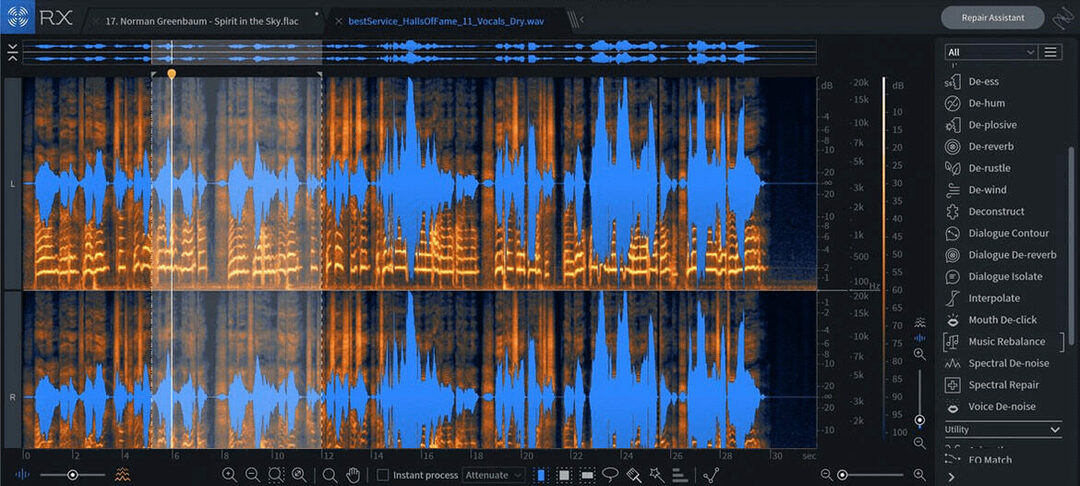이 소프트웨어는 일반적인 컴퓨터 오류를 복구하고 파일 손실, 맬웨어, 하드웨어 오류로부터 사용자를 보호하고 최대 성능을 위해 PC를 최적화합니다. 3 가지 간단한 단계로 PC 문제를 해결하고 바이러스를 제거하십시오.
- Restoro PC 수리 도구 다운로드 특허 기술 (특허 가능 여기).
- 딸깍 하는 소리 스캔 시작 PC 문제를 일으킬 수있는 Windows 문제를 찾습니다.
- 딸깍 하는 소리 모두 고쳐주세요 컴퓨터의 보안 및 성능에 영향을 미치는 문제 해결
- Restoro는 0 이번 달 독자.
이다 "오디오 잭에 장치를 연결 / 분리했습니다." 알림이 시스템 트레이 바로 위에 일정하게 표시됩니까? 이것은 주로 Realtek HD 사운드 장치가있는 랩톱 또는 데스크톱과 관련된 알림 문제입니다.
연결 / 연결 해제 된 알림은 기기를 연결하거나 연결 해제하지 않은 경우에도 규칙적으로 표시됩니다. 다음은 연결 / 연결 해제 된 알림 오류에 대한 몇 가지 잠재적 수정 사항입니다.
오디오 잭 알림에서 방금 장치를 연결 / 분리했음을 어떻게 제거 할 수 있습니까?
Realtek HD Audio Manager 설정 구성
일부 Realtek HD Audio Manager 옵션을 조정하여 연결 / 연결 해제 된 팝업 알림 문제를 해결할 수 있습니다. 디스플레이 아이콘, 전면 패널 잭 감지, 재생 장치 및 오디오 장치 옵션을 조정해야합니다.
이러한 설정을 구성하는 방법은 다음과 같습니다.
- 먼저 Realtek HD 오디오 관리자 Cortana를 눌러 작업 표시 줄 버튼을 누르고 검색 창에 '오디오 관리자'를 입력합니다.
- Realtek HD Audio Manager를 클릭하여 아래와 같은 창을 엽니 다.

- 먼저 나는 창의 오른쪽 하단에있는 버튼을 클릭합니다. 그러면 아래 스냅 샷에서 창이 열립니다.
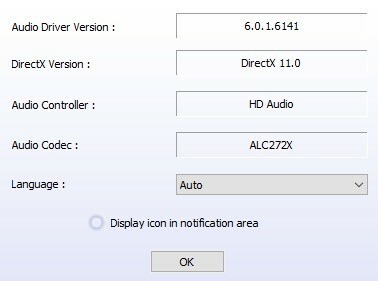
- 선택 아이콘 알림 영역 표시 옵션을 누르고 확인 단추.
- 다음으로 오디오 관리자 창의 오른쪽 상단에있는 노란색 폴더 아이콘을 클릭합니다.
- 선택 전면 패널 잭 감지 비활성화 커넥터 설정 창에서 옵션.
- 선택되어있는 경우 자동 팝업 대화 상자 사용 선택권; 그리고 확인 단추.
- 클릭 장치 고급 설정 오디오 관리자의 오른쪽 상단에있는 창 링크를 클릭하여 재생 및 오디오 장치 설정을 엽니 다.
- 선택 전면 및 후면 출력 장치에서 두 개의 서로 다른 오디오 스트림을 동시에 재생하도록합니다. 선택권.
- 선택 입력 장치 녹음 장치와 같은 유형의 입력 잭 (예: 라인 입력 또는 마이크)을 묶습니다. 선택권.
- 눌러 확인 장치 고급 설정 창에서 버튼을 누릅니다.
- 스피커 탭 오른쪽에있는 녹색 활성 후면 패널 스피커 아이콘을 클릭합니다.
- 고르다 기본 장치 설정 스피커 탭 오른쪽에있는 드롭 다운 메뉴에서.
- 다음으로 마이크 탭을 클릭하십시오. 빨간색 후면 패널 활성화 마이크 아이콘을 선택합니다.
- 딸깍 하는 소리 기본 장치 설정 에 마이크로폰 탭의 드롭 다운 메뉴입니다.
- 마지막으로 확인 새 설정을 적용합니다.
Windows 검색 상자가 없습니까? 몇 번만에 다시 가져옵니다. 간단한 단계.
Realtek HD Audio Manager가 Windows 10에서 열리지 않습니까? 걱정하지 마세요. 저희가 도와 드리겠습니다.
오디오 재생 문제 해결사 실행
시스템 검사를 실행하여 잠재적 오류 발견

Restoro 다운로드
PC 수리 도구

딸깍 하는 소리 스캔 시작 Windows 문제를 찾습니다.

딸깍 하는 소리 모두 고쳐주세요 특허 기술 문제를 해결합니다.
Restoro Repair Tool로 PC 검사를 실행하여 보안 문제 및 속도 저하를 일으키는 오류를 찾으십시오. 검사가 완료된 후 복구 프로세스는 손상된 파일을 새로운 Windows 파일 및 구성 요소로 대체합니다.
위에 설명 된대로 Realtek HD Audio Manager 옵션을 조정하면 연결 / 연결 해제 된 알림이 수정 될 수 있습니다. 그러나 시도해 볼만한 몇 가지 다른 수정 사항이 있습니다.
Windows 10에는 문제를 해결할 수도있는 오디오 재생 문제 해결사가 있습니다.
- 소리 문제 해결사를 열려면 Cortana의 검색 창입니다.
- 검색 창에 '오디오 문제 해결사'를 입력하고 오디오 재생 문제 찾기 및 수정을 선택하여 바로 아래 창을 엽니 다.
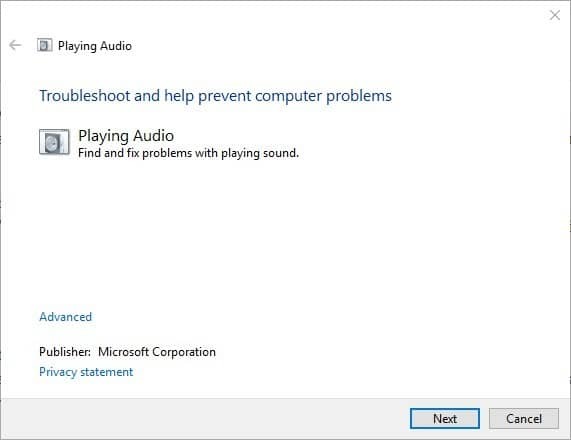
- 딸깍 하는 소리 많은 그리고 선택 자동으로 수리 적용 선택권.
- 그런 다음 다음 문제 해결사의 스캔을 시작합니다.
- 문제 해결사는 음향 효과 및 개선 사항을 끄도록 요청할 수 있습니다. 누를 수 있습니다 다음 그것을 건너 뛰십시오.
- 문제 해결사는 수정 된 모든 항목을 나열합니다. 문제가 해결되면 다시 시작하십시오. 노트북 또는 데스크탑.
프로세스를 완료하기 전에 문제 해결사가 중지되면이 전체 가이드를 사용하여 문제를 해결하세요.
오디오 드라이버 업데이트
- 사운드 드라이버 업데이트는 문제를 해결하는 또 다른 방법입니다. 사운드 카드 문제. 드라이버를 업데이트하려면 먼저 Win 키 + X를 눌러 장치 관리자를 엽니 다. 단축키.
- 고르다 기기 관리자 Win + X 메뉴에서 아래와 같이 창을 엽니 다.
- 두 번 왼쪽 클릭 사운드, 비디오 및 게임 컨트롤러 장치 목록을 확장합니다.
- Realtek High Definition Audio를 마우스 오른쪽 버튼으로 클릭하고 드라이버 소프트웨어 업데이트 상황에 맞는 메뉴에서.
- 다음을 선택하면 Windows에서 사운드 카드의 새 드라이버를 찾을 수 있습니다. 업데이트 된 드라이버 소프트웨어 자동 검색.
Windows에서 새 드라이버를 자동으로 찾아 다운로드 할 수 없습니까? 걱정하지 마세요. 올바른 솔루션 당신을 위해.
대부분의 Windows 10 사용자가 오래된 드라이버를 가지고 있다는 것을 알고 계셨습니까? 이 가이드를 사용하여 한 발 앞서 나가십시오.
이것이 Windows 플랫폼에서 연결 / 연결 해제 된 알림을 수정할 수있는 방법입니다. 이 요약 YouTube 비디오 또한 문제를 해결하기 위해 Realtek HD Audio Manager의 설정을 구성하는 방법을 보여줍니다.
더 많은 제안이나 질문이있는 경우 아래 댓글 섹션에 남겨 주시면 확인하겠습니다.
확인해야 할 관련 이야기 :
- 수정: Windows 10에서 "오디오 장치가 비활성화 됨"오류
- Windows 10에서 오디오 잭 작동이 중지됨
- Bluetooth 장치를 Windows 10 PC에 연결할 수 없습니까? 이 문제를 해결하는 방법은 다음과 같습니다.
 여전히 문제가 있습니까?이 도구로 문제를 해결하세요.
여전히 문제가 있습니까?이 도구로 문제를 해결하세요.
- 이 PC 수리 도구 다운로드 TrustPilot.com에서 우수 등급 (이 페이지에서 다운로드가 시작됩니다).
- 딸깍 하는 소리 스캔 시작 PC 문제를 일으킬 수있는 Windows 문제를 찾습니다.
- 딸깍 하는 소리 모두 고쳐주세요 특허 기술 문제를 해결하는 방법 (독자 전용 할인).
Restoro는 0 이번 달 독자.